路由器设置好了上不了网
发布时间:2016-11-11 21:49
路由器设置好了上不了网不算什么难事,下面是小编整理的一些关于路由器设置好了上不了网的相关资料,供你参考。
路由器设置好了上不了网的解决方法
1.把本地连接改成自动获取IP地址。

2.“猫”(Modem 调制解调器)出来的网线接路由器上的“WAN”端口,路由器的端口1,2,3,4任意一个接电脑主机后面的的网线端口。

3.打开浏览器输入192.168.1.1或者192.168.0.1 路由器的密码和用户名都是admin

4.进入路由器设置画面,选择PPPOE(ADSL虚拟拨号)方式,输入自己家的帐号和密码,确定。


5.然后再设置一下SSID、加密方式和密码。保存、重启。最后就算是设置成功了。

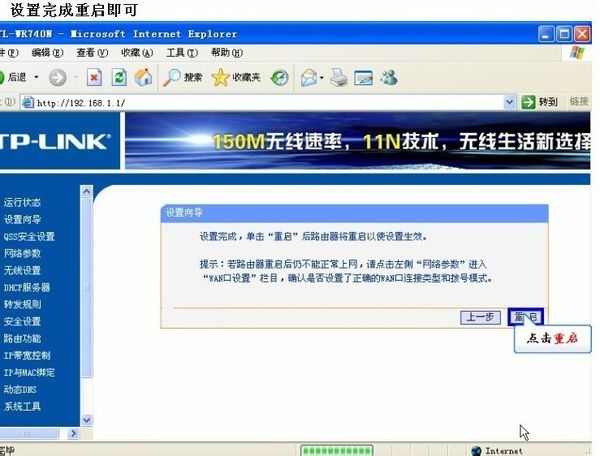
现在,如果按照以上步骤操作把路由器设置好了,却还是上不了网的话,那么请打开以下链接,查看具体的路由器设置方法。TP-Link无线路由器设置图文教程
路由器设置好了上不了网的相关文章:
1.路由器wifi上不了网怎么办
2.路由器正常但上不了网怎么办
3.路由器安装完上不去网怎么办
4.如何解决FAST无线路由器设置好却上不了网

路由器设置好了上不了网的评论条评论